Warum sollten Sie keinen Task Killer auf Android verwenden

Manche Leute denken, dass Task Killer auf Android wichtig sind. Durch das Schließen von Apps, die im Hintergrund ausgeführt werden, erhalten Sie eine verbesserte Leistung und Akkulaufzeit - das ist sowieso die Idee. In Wirklichkeit können Task-Killer Ihre Leistung und Akkulaufzeit reduzieren.
Task-Killer können Apps, die im Hintergrund ausgeführt werden, beenden und sie aus dem Speicher entfernen. Einige Task Killer tun dies automatisch. Aber Android kann Prozesse selbst intelligent verwalten - es braucht keinen Task Killer.
Android verwaltet keine Prozesse wie Windows
Die meisten Android-Benutzer sind mit Windows vertraut. Unter Windows können viele Programme, die gleichzeitig ausgeführt werden - egal, ob es sich um Windows auf Ihrem Desktop oder um Anwendungen in der Taskleiste handelt - die Leistung Ihres Computers beeinträchtigen. Das Schließen von Anwendungen, wenn Sie sie nicht verwenden, kann Ihren Windows-Computer beschleunigen.
Android ist jedoch kein Windows und verwaltet keine Prozesse wie Windows. Im Gegensatz zu Windows, wo es eine offensichtliche Möglichkeit gibt, Anwendungen zu schließen, gibt es keine offensichtliche Möglichkeit, eine Android-Anwendung zu "schließen". Dies ist mit Absicht und ist kein Problem. Wenn Sie eine Android-App verlassen, zum Startbildschirm zurückkehren oder zu einer anderen App wechseln, läuft die App im Hintergrund weiter. In den meisten Fällen wird die App im Hintergrund angehalten und benötigt keine CPU- oder Netzwerkressourcen. Einige Apps verwenden natürlich weiterhin CPU- und Netzwerkressourcen im Hintergrund - beispielsweise Musikabspielprogramme, Programme zum Herunterladen von Dateien oder Apps, die im Hintergrund synchronisiert werden.
Wenn Sie zu einer App zurückkehren, die Sie zuletzt verwendet haben, Android "pausiert" diese App und Sie setzen dort fort, wo Sie aufgehört haben. Dies ist schnell, da die App immer noch in Ihrem Arbeitsspeicher gespeichert ist und wieder verwendet werden kann.
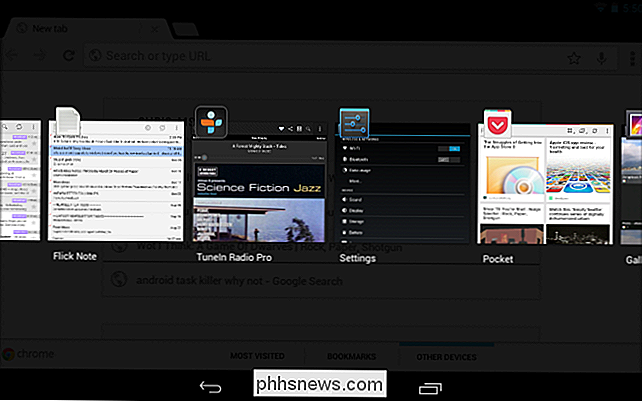
Warum Task Killer schlecht sind
Befürworter von Task Killer bemerken, dass Android viel RAM verwendet - tatsächlich speichert Android einen viele Apps in seinem Speicher, füllen den RAM! Das ist jedoch keine schlechte Sache. In Ihrem RAM gespeicherte Apps können schnell gewechselt werden, ohne dass Android sie aus dem langsameren Speicher laden muss.
Leeres RAM ist nutzlos. Voller RAM ist RAM, der zum Zwischenspeichern von Apps verwendet wird. Wenn Android mehr Arbeitsspeicher benötigt, wird eine App, die Sie längere Zeit nicht verwendet haben, zwangsweise beendet - dies geschieht automatisch, ohne dass Taskkiller installiert werden.
Taskkiller denken, dass sie es besser wissen als Android. Sie werden im Hintergrund ausgeführt und beenden Apps automatisch und entfernen sie aus dem Speicher von Android. Sie können Ihnen auch erlauben, Apps selbst zu beenden, aber Sie sollten das nicht tun müssen.
Task-Killer sind nicht nur nutzlos - sie können die Leistung reduzieren. Wenn ein Task-Killer eine App aus Ihrem RAM entfernt und Sie diese App erneut öffnen, wird die App langsamer geladen, da Android gezwungen ist, sie aus dem Speicher Ihres Geräts zu laden. Dadurch wird auch mehr Akkuleistung verbraucht, als wenn Sie die App erst einmal in Ihrem Arbeitsspeicher gelassen hätten. Einige Apps werden automatisch neu gestartet, nachdem der Task-Killer sie beendet hat und verbrauchen mehr CPU- und Batterieressourcen.
Wenn der RAM leer oder voll ist, benötigt er dieselbe Akkuleistung - die Anzahl der im RAM gespeicherten Apps verringert sich nicht Ihre Akkuleistung oder mehr CPU-Zyklen.
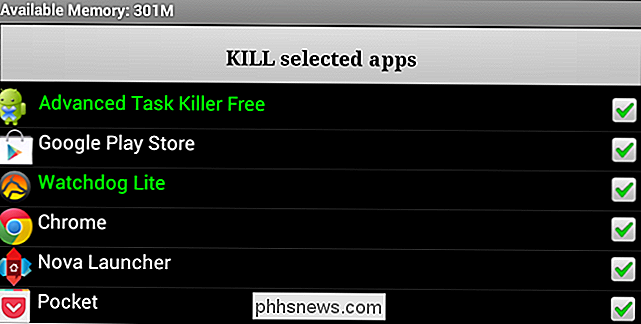
Wenn Task Killer helfen können
An dieser Stelle gibt es wahrscheinlich einige Leute, die denken, dass das nicht stimmt - sie haben in der Vergangenheit einen Task Killer benutzt und es hat dazu beigetragen, ihre Akkulaufzeit zu erhöhen und die Leistung ihres Android-Telefons zu verbessern.
Dies könnte tatsächlich wahr sein. Wenn Sie eine schlechte App haben, die CPU und andere Ressourcen im Hintergrund verwendet, kann ein Task Killer, der die fehlerhafte App schließt, Ihre Akkulaufzeit verbessern und Ihr Telefon schneller machen.
Verwenden Sie jedoch einen Task Killer, um sich mit einer sich schlecht benehmenden App zu befassen ist wie mit einer Schrotflinte, um eine Fliege zu töten - Sie können Ihr Problem beheben, aber Sie fügen dabei viel anderen Schaden zu.
Anstatt einen Task Killer in dieser Situation zu verwenden, sollten Sie die schlechte App identifizieren und Deinstallieren Sie es und ersetzen Sie es durch eine App, die ordnungsgemäß funktioniert. Um die App, die sich schlecht benimmt, festzuhalten, können Sie die Watchdog Task Manager App ausprobieren - sie zeigt Ihnen, welche Apps tatsächlich die CPU im Hintergrund verwenden und nicht welche Apps harmlos im Speicher abgelegt werden.
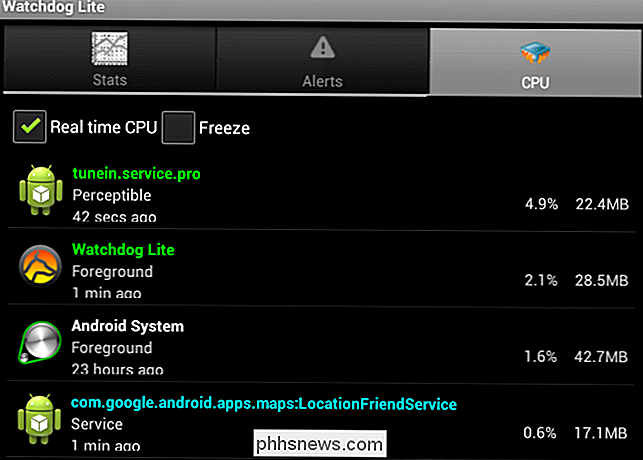
Aufgabenmörder können auch andere Probleme verursachen, indem sie Anwendungen beenden, die im Hintergrund ausgeführt werden sollen. Wenn Sie z. B. eine Wecker-App verwenden, könnte Ihr Task-Killer die Wecker-App beenden und den Alarm nicht mehr auslösen .
CyanogenMod, das populäre von der Community entwickelte Android-ROM, akzeptiert keine Fehlerberichte von Benutzern, die Task-Killer verwenden, und sagt, dass sie mehr Probleme verursachen als sie lösen.
Zusammenfassend sollten Sie keine Aufgabe verwenden Killer - Wenn Sie eine App haben, die sich im Hintergrund verschwendet, sollten Sie sie identifizieren und deinstallieren. Aber entferne Apps nicht einfach aus dem RAM deines Smartphones oder Tablets - das hilft nicht, etwas zu beschleunigen.

So aktivieren Sie eine Pre-Boot-BitLocker-PIN unter Windows
Wenn Sie Ihr Windows-Systemlaufwerk mit BitLocker verschlüsseln, können Sie eine PIN für zusätzliche Sicherheit hinzufügen. Sie müssen die PIN jedes Mal eingeben, wenn Sie Ihren PC einschalten, bevor Windows überhaupt gestartet wird. Dies ist getrennt von einer Login-PIN, die Sie nach dem Hochfahren von Windows eingeben.

So wenden Sie lokale Gruppenrichtlinien-Tweaks auf bestimmte Benutzer an
Für Benutzer von Windows Pro- oder Enterprise-Editionen (und den Ultimate-Editionen von Windows Vista und 7) bietet der Editor für lokale Gruppenrichtlinien schnellen Zugriff zu einer Reihe von leistungsstarken Funktionen, mit denen Sie Ihren PC steuern können. Wenn Sie die Richtlinieneinstellungen jedoch auf bestimmte Benutzer und nicht auf den gesamten Computer anwenden möchten, müssen Sie vor dem Start noch ein wenig zusätzliche Einstellungen vornehmen.



